Google Chrome er den mest populære nettleseren blant den nåværende generasjonen av Windows 10-brukere. Det er forskjellige innebygde funksjoner i den som hjelper deg med å nyte en raskere nettopplevelse. Men ikke alle funksjonene vil være like attraktive for alle brukerne.
La oss se på en enkel sak. Hver gang du kommer over en webside som omdirigerer deg til en lenke som inneholder et program i Windows Store, normalt åpnes Store-appen. Derfra blir du sendt til nedlastingssiden for applikasjonen i Store.Store-appen begynte å vises i Windows OS fra Windows 8 versjon. Det er utvilsomt sant at det er flott når det gjelder det store utvalget av apper og nedlastinger. Likevel, hvis du er så mye knyttet til Google Chrome, vil du at applikasjonen skal åpne i nettleseren, og ikke fra standard Store-appen.
Les også: – Hvordan vise kjøpshistorikken i Windows Store
Denne artikkelen diskuterer om dette problemet. Følg trinnene nedenfor i artikkelen. Når du gjør det, åpnes nå ethvert program som er tilgjengelig i Windows Store direkte i Chrome-nettleseren.
TRINN FOR Å FOREBYGGE KROM FRA ÅPNE WINDOWS STORE APP
Fremgangsmåten vi skal diskutere nedenfor skal oppnås som de er. Enhver endring kan forårsake feil i nettleseren. For forholdsregler anbefaler jeg deg å ta en sikkerhetskopi av nettleseren din før du fortsetter videre.
TRINN 1
- Først og fremst må du navigere til plasseringen nedenfor på PC-en.
C: Drive \ Users \
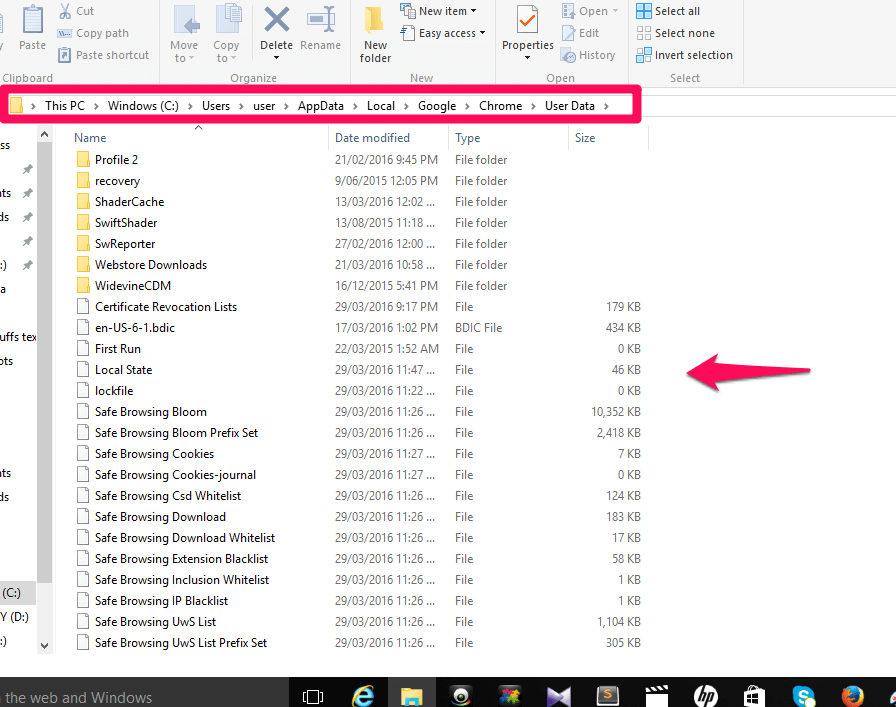
Ditt brukernavn på den ovennevnte plasseringen må erstattes av brukernavnet til systemet ditt. I mitt tilfelle er navnet bruker.
STEG 2
- I vinduet som for øyeblikket åpnes, finner du en fil som heter Lokal stat. Du kan bla ned for å søke etter den. Åpne filen ved hjelp av Notisblokk.

TRINN 3
- Du vil finne notisblokken fullstendig fylt. Selv om det kan være litt forvirrende, kan litt tid brukt på det hjelpe deg.
- Trykk Ctrl + F og søk etter ms-windows.
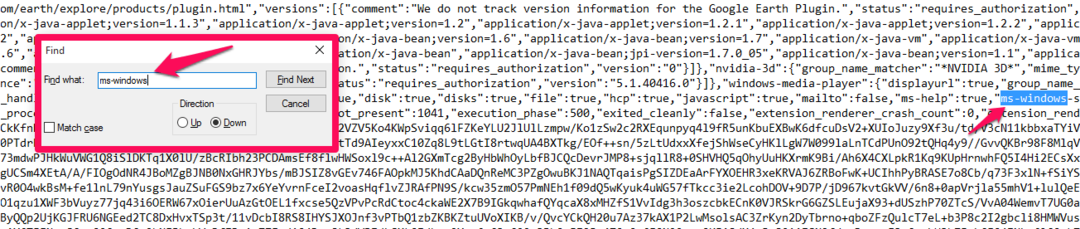
TRINN 4
- Verdien ms-windows-store vil i utgangspunktet bli satt til falsk som vist.

- Du må endre verdien til sann. Endre det som “ms-windows-store ”: sant

Nå har du fortalt chrome å åpne butikkappen direkte i nettleseren.
Det er det. Nå slipper du å møte trøbbelene lenger. Håper denne artikkelen er nyttig for deg !.


